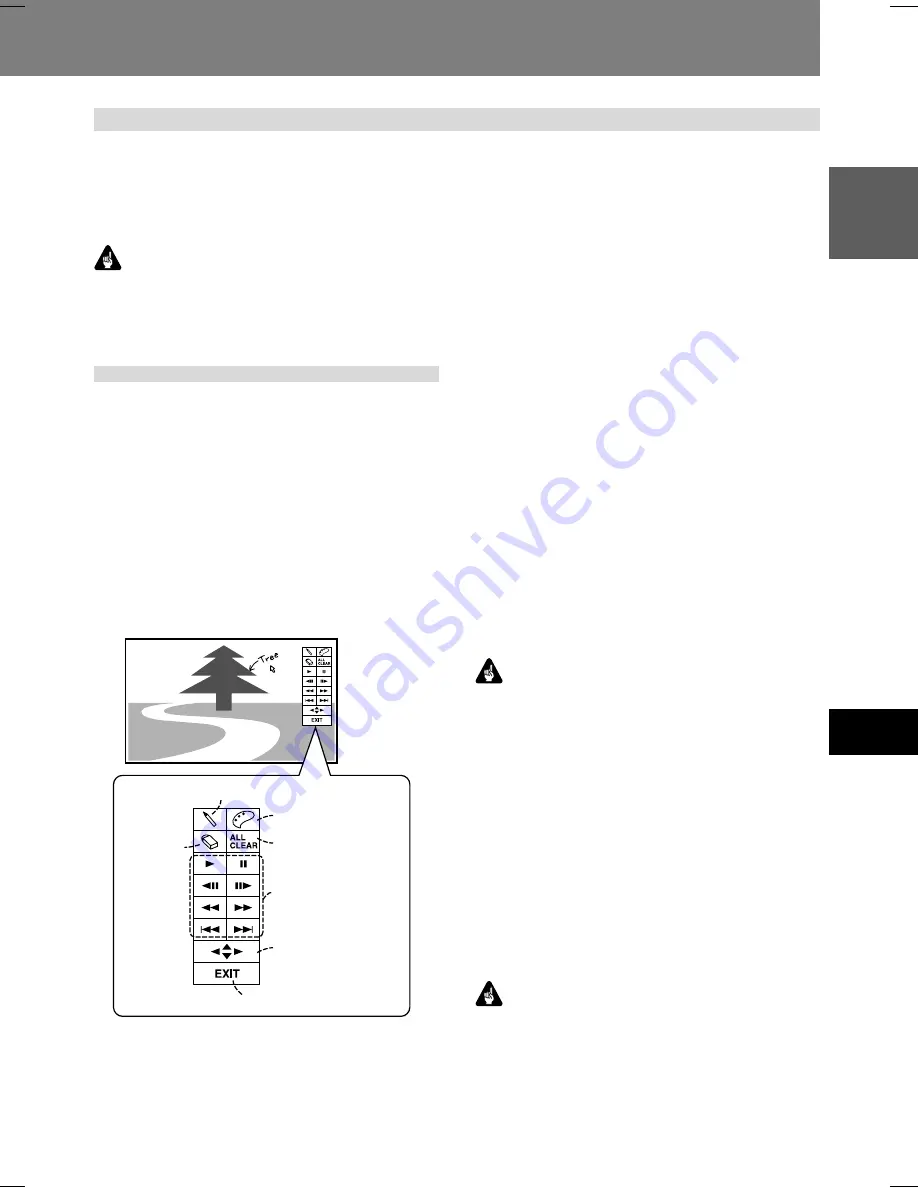
163
07
Fonctions pour applications commerciales
Fran
ç
ais
Fonctions pour applications commerciales 07
Le DVD-V8000 est pourvu d’une fonction “Tableau noir”. Elle
vous permet d’utiliser une souris ou une tablette graphique
pour réaliser des dessins librement et directement sur l’écran.
Pendant la lecture d’un DVD, les dessins pourront être
effectués directement sur l’écran pour composer des images
composites en temps réel avec la lecture du DVD.
Important
¶
La fonction Tableau noir vidéo est acceptée seulement
pour les DVD; elle n’est pas utilisable avec les CD vidéo et
les CD audio.
Utilisation du tableau noir
vidéo
1.1 Ouverture du tableau noir vidéo
Cliquez sur le bouton droit de la souris pour afficher le curseur
de la souris et les icônes de fonction et appelez la fonction
Tableau noir. Les icônes de fonctions peuvent être activées
ou désactivées (ON/OFF) en cliquant sur le bouton droit de la
souris.
Remarquez que la fonction Tableau noir n’est pas utilisable si
le paramètre [
BLACKBOARD LOCK
] est réglé sur [
ON
] sur le
menu
ADV. SETUP
.
1.2 Pour dessiner sur l’écran
Glissez-déposez par le bouton gauche de la souris pour créer
librement un dessin sur l’écran. Les icônes de fonction
permettent de changer l’épaisseur et la couleur des lignes.
Fonction Tableau noir vidéo
1.3 Icones de fonction
1.3.1 Épaisseur de ligne
Cliquez sur le bouton gauche de la souris pour choisir entre 3
niveaux d’épaisseur de la pointe du stylet.
1.3.2 Palette de couleurs
À l’emploi du mode Dessin, cliquez sur le bouton gauche de
la souris pour changer la couleur utilisée pour le dessin.
Couleurs utilisables : blanc, noir, rouge, bleu, vert, jaune et
rose. En mode Gomme, un clic sur le bouton gauche de la
souris fait revenir la fonction au mode Dessin.
1.3.3 Gomme
Un clic sur le bouton gauche de la souris fait permuter la
fonction entre le mode Dessin et le mode Gomme, ce dernier
permettant d’effacer des lignes sur l’écran.
Quand le mode Gomme est choisi, un clic du bouton de
gauche sur l’icône Gomme fait permuter entre deux tailles
de gomme.
1.3.4 Touche ALL CLEAR
Un clic sur le bouton gauche de la souris efface tous les
dessins sur l’écran.
1.3.5 Touches de contrôle de DVD
Elles permettent de contrôler la lecture du DVD.
1.3.6 Position de palette de fonction
Cliquez sur le bouton gauche de la souris pour changer la
position de la palette sur l’écran (haut/bas/gauche/droite).
1.3.7 Touche EXIT
Cliquez sur le bouton gauche de la souris pour quitter la
fonction Tableau noir.
Important
¶
Les dessins peuvent être étendus jusqu’à la zone occupée
par les icônes de fonction. Toutefois, quand ces icônes
seront changées de “display ON” (visibles) à “display OFF”
(invisibles), les lignes tracée sur la zone en chevauchement
seront effacées.
¶
Lors d’une utilisation normale, l’icône “Démarche
interdite” apparaît si vous tentez une opération non prise
en compte par le lecteur ou le disque. Cependant, à
l’emploi du Tableau noir, ces icônes d’avertissement
n’apparaissent pas pour éviter d’entraîner l’effacement de
lignes, tracées sur l’écran dans la zone où seraient
affichées ces icônes.
¶
Il se peut qu’il soit impossible d’écrire jusqu’à l’extrême
droite de l’ecran par suite des limitations du mouvement
du curseur.
Important
¶
Les fonctions du Tableau noir vidéo ne sont pas prises en
compte pendant l’affichage d’une entrée vidéo externe.
Épaisseur de ligne
Palette
ALL CLEAR
Touches de contrôle
de DVD
Flèches changeant
la position de
palette de fonction
EXIT
Gomme
















































